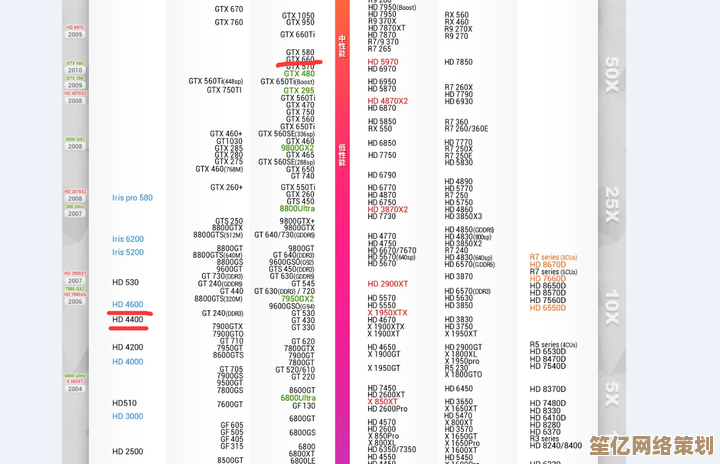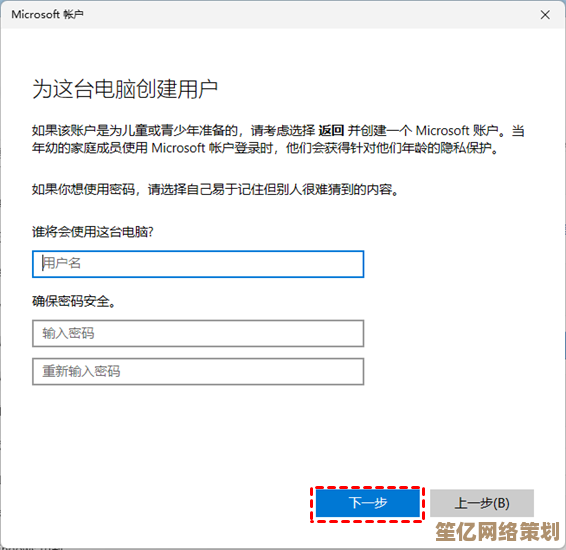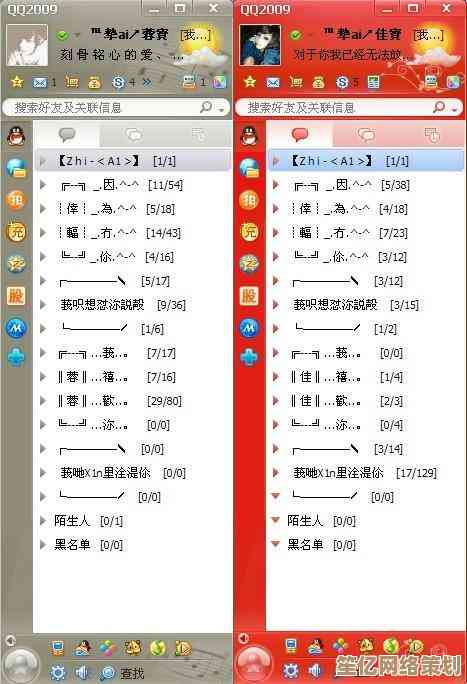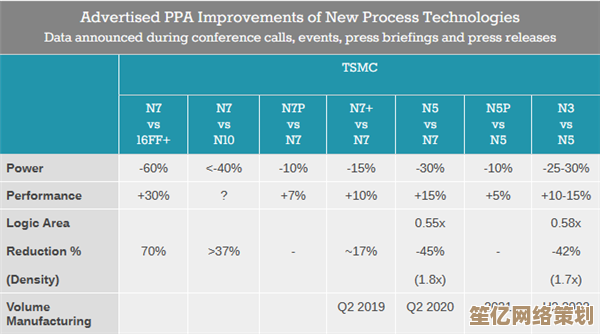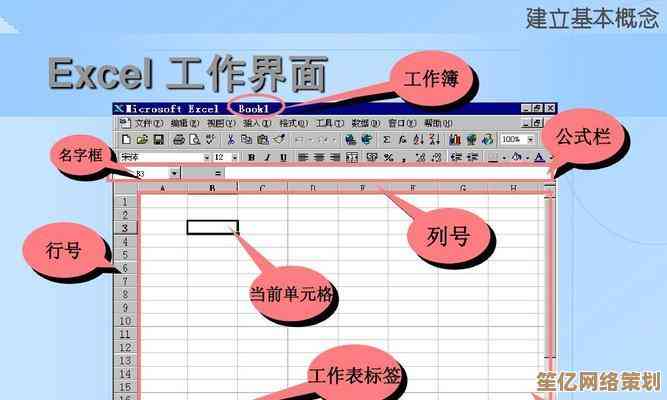memtest工具详细操作指南:从入门到精通全面解析
- 游戏动态
- 2025-10-20 15:14:58
- 5
嗯 好 我想想啊 该怎么聊这个memtest呢… 这玩意儿吧 说简单也简单 就是测内存的,但真要往深了说 门道还挺多的,我第一次用的时候 那叫一个懵,就看着满屏的十六进制数字刷刷跑 心里直打鼓:这到底是在干嘛呀?🤔 咱今天就随便聊聊 想到哪说到哪 争取把你从一个小白给整明白喽。
最最基础的问题:memtest到底是个啥?简单说 它就是个专门折腾你电脑内存的程序,它的工作特别“变态”:就是往你的内存条里拼命写数据 然后再读出来 看看写进去的和读出来的是不是一样,要是不一样… 恭喜你 中奖了 内存条可能出毛病了,它不像你平时用的那些软件 它得在操作系统还没启动的时候就跑起来 这样才能独占整个内存 测个彻彻底底,你一般得把它做到U盘里 或者刻张光盘来启动电脑。
怎么做这个启动U盘呢?哎 这里就有个小坑了,很多人直接就把下载的ISO文件解压到U盘 那肯定不行啊,你得用那种叫“镜像写入”的工具 比如Rufus啊 或者Universal USB Installer,我比较喜欢用Rufus 界面傻傻的 不容易出错,记得有一次我图省事 用了个不知名的小工具 结果U盘是能启动了 但测试跑到一半老是卡住 我还以为是内存坏了 折腾半天才发现是U盘制作有问题 白白浪费一个下午 真是气死…😤 所以工具得选对,文件去哪下?搜“Memtest86+”就行 注意别点到那些带广告的山寨网站了。
U盘准备好了 重启电脑 按那个神秘的键进启动菜单… 这个键因电脑而异 Del?F2?F12?ESC?每次都得碰运气 有时候按慢了还不行 得疯狂连续敲击 感觉像在弹钢琴,进去之后 看到一堆启动选项 找到你的U盘 回车,这时候 黑屏 希望你能看到memtest那个蓝蓝的(或者绿绿的)界面跳出来,如果没出来 黑屏或者直接进系统了 那八成是启动顺序没设对 或者U盘没做好 得回去检查一下。
好了 现在你面对memtest的主界面了,别慌 虽然看起来都是英文 但核心操作就一个:让它开始跑,默认情况下 它可能自己就开始测试了,你会看到下面有进度条在走 上面有PASS(通过次数)和ERROR(错误计数),这个PASS啊 可不是说你通过测试了 而是指它完成了一整套测试模式的循环,到底要跑多久?哎 这没个准数,有人说跑个一两遍没问题就行了 但我个人的偏执是… 起码让它跑个四五遍 甚至一晚上,为啥?因为有些内存错误很“狡猾” 不是每次都出现 可能得等内存温度上来了 或者某个特定地址被反复读写到一定次数 它才露马脚,我有一回 跑到第三遍PASS的时候 突然蹦出来几个错误 当时那个心情 真是又郁闷又庆幸… 幸亏多跑了一会儿。⏳
界面上那些测试模式编号 Test 0到Test 13啥的 都是啥意思?其实你不用每个都搞懂 那是程序用来从不同角度“折磨”内存的算法,有的专门写满0和1 有的用随机数 有的检查地址线有没有问题… 你只需要盯着ERROR那个数字就行,只要它不是0 是红的 那就说明有问题了,哪怕只出现一个错误 也最好重视起来,内存错误就像定时炸弹 今天可能只是导致某个程序图片显示有点花 明天说不定就让你辛苦做了一天的文档突然崩溃没保存。
万一… 真的测出错误了 咋办?别急着断定是内存条死刑,问题出在别的地方,比如内存插槽接触不良?主板有问题?甚至是电源供电不稳?我的建议是 一条一条地测,如果你有两根内存条 就先拔掉一根 只留一根在主板指定的那个插槽上(一般是离CPU最近的那个)测,如果这根没问题 再换另一根测,如果单根都没问题 但插一起就报错 那可能是兼容性问题 或者主板插槽脏了?试着清理下金手指 用橡皮擦就行 别用水啊!😂 还有啊 超频也会导致内存不稳定 如果你超频了 先把频率和时序调回默认的JEDEC标准值再测。
说到底 memtest给你的就是一个“判决书” 告诉你内存子系统健不健康,但它不负责修复 修复还得靠你自己动手,确认是单根内存条的问题后 如果还在保 就联系售后换新吧,这工具虽然枯燥 但关键时刻能帮你避免很多莫名其妙的系统崩溃、蓝屏、数据损坏,养成个习惯 买了新电脑 或者新加了内存 最好都跑一遍memtest求个心安,毕竟 内存是电脑的临时工作台 台子要是歪的 上面干啥活都不牢靠。
哦对了 跑测试的时候 电脑基本干不了别的了 风扇可能会呼呼转 因为CPU利用率很高,找个你不需要用电脑的时间 比如睡觉前 让它自己跑去呗,看着那些数字滚动 有时候还挺催眠的… 希望这些零零碎碎的经验 能帮到你吧 至少让你下次面对那片蓝色屏幕时 心里能有点底。
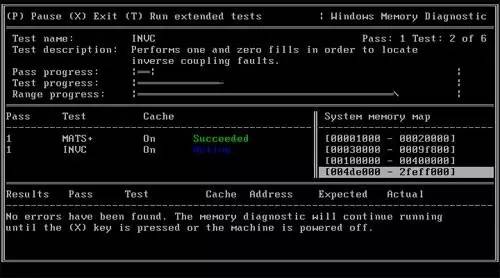
本文由才同于2025-10-20发表在笙亿网络策划,如有疑问,请联系我们。
本文链接:http://waw.haoid.cn/yxdt/34179.html